win10系统怎样管理无线网络,win10管理无线网络的方法
时间:2016-09-20 来源:互联网 浏览量:
我们都知道win7有一个管理无线网络,那么针对于win10,有没有呢?win10系统怎样管理无线网络?下面就跟大家说说管理的方法。
win10管理无线网络的方法:
我们点击我们笔记本显示器右下角的无线网络图标。

在弹出的窗口中我们选择“查看连接设置”。
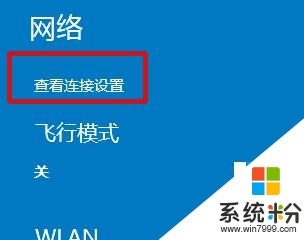
在“连接欸”中我们可以看到“管理已知网络”,我们点击它。
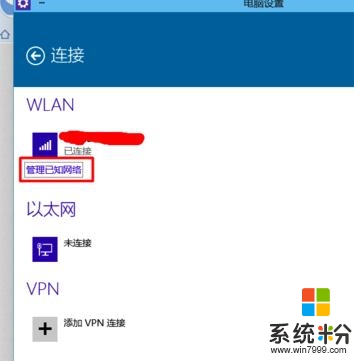
这样我们就进入“管理已知网络”,在里面我们可以看到我们连接过的网络。
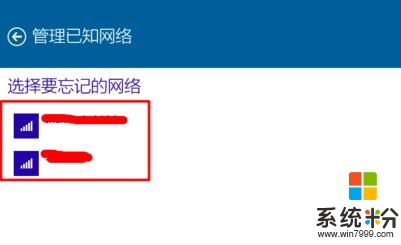
我们点击它我们可以把他删除,我们只要点击“忘记”就可以了。
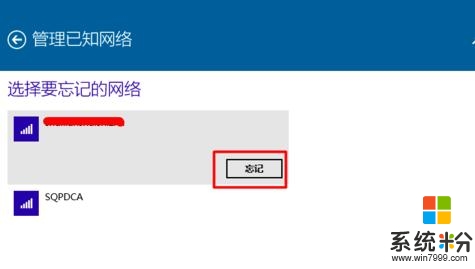
win10“管理已知网络”的功能比较少,目前只支持把无线网给忘掉,不像win7可以查看密码等功能。但是我们在win10中是有管理无线网功能的。
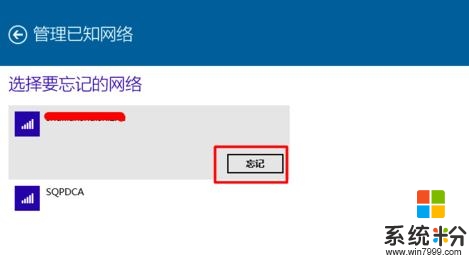
关于【win10系统怎样管理无线网络】小编就跟大家分享到这里,想进一步了解其他的电脑系统下载后使用的技巧的话,都欢迎上系统粉官网查看相关的教程。
我要分享:
相关教程
- ·win10无线网络管理在哪设置,win10无线网络怎么管理
- ·win10无线网络管理设置的最佳方法
- ·Win10无线网络管理设置在哪里?
- ·win10系统怎么查看无线网络的密码 win10系统查看无线网络的密码的方法
- ·Win10系统无线网经常掉线怎么解决 Win10系统无线网经常掉线如何处理
- ·Win10如何查看无线网络属性?win10无线网络信息的操作方法!
- ·win10更改硬盘分区 win10调整现有硬盘分区的方法
- ·电脑桌面如何隐藏图标 Windows10系统恢复隐藏的桌面图标方法
- ·windows10儿童模式 Win10电脑的儿童模式设置步骤
- ·文件怎么设置默认打开方式 Win10文件默认打开方式设置方法
win10系统教程推荐
- 1 windows10儿童模式 Win10电脑的儿童模式设置步骤
- 2 电脑定时开关机在哪里取消 win10怎么取消定时关机
- 3 可以放在电脑桌面的备忘录 win10如何在桌面上放置备忘录
- 4怎么卸载cad2014 CAD2014清理工具(win10系统)
- 5电脑怎么设置网线连接网络 Win10笔记本电脑有线连接网络设置步骤
- 6电脑桌面无线网络图标不见了 win10 无线网络图标不见了怎么恢复
- 7怎么看到隐藏文件 Win10如何显示隐藏文件
- 8电脑桌面改到d盘,怎么改回c盘 Win10桌面路径修改后怎么恢复到C盘桌面
- 9windows过期不激活会怎么样 win10过期了还能更新吗
- 10windows10中文输入法用不了 Win10打字中文乱码怎么办
win10系统热门教程
- 1 win10打开文件出现闪退怎么办,解决win10打开文件闪退的方法
- 2 win10系统麦克风修复方法,win10系统麦克风设置方法
- 3 电脑升级win10文件丢失如何恢复? 电脑升级win10文件丢失恢复的方法?
- 4Win10什么版本用的人最多?什么版本好用?
- 5Win10欢迎界面的图片该怎么更改?Win10个性化欢迎界面设置方法!
- 6升级Win10 14267后,有时开机卡在logo进不去系统怎么办?解决方法
- 7Win10 hosts文件不能修改怎么办?
- 8win10双系统怎么删除win7?
- 9Win10屏幕亮度调不了该怎么办?
- 10Win10怎么开启远程桌面?Win10使用远程桌面的操作方法!
最新win10教程
- 1 win10更改硬盘分区 win10调整现有硬盘分区的方法
- 2 电脑桌面如何隐藏图标 Windows10系统恢复隐藏的桌面图标方法
- 3 windows10儿童模式 Win10电脑的儿童模式设置步骤
- 4文件怎么设置默认打开方式 Win10文件默认打开方式设置方法
- 5笔记本菜单栏怎么设置在底部 怎样把Win10任务栏还原到底部
- 6电脑定时开关机在哪里取消 win10怎么取消定时关机
- 7电脑修复dns Win10 DNS设置错误怎么修复
- 8电脑上隐藏的qq图标怎么出来 Win10任务栏qq图标消失怎么办
- 9win10系统在哪里看 win10系统如何查看电脑配置
- 10电脑输入法打出来的字是繁体字 Windows10输入法变成了繁体怎么转换为简体
